
【ABEMA(Abema TV)】見れない・止まる・重い!原因と端末別対処法は?
Contents[OPEN]
- 1ABEMA(Abema TV)が見れない/止まる/重い原因とは?
- 1.1推奨環境に合っていない
- 1.2通信環境が良くない
- 1.3デバイスの動作が重い
- 1.4デバイスが最新の状態ではない
- 1.5ABEMA(Abema TV)アプリが最新の状態ではない
- 1.6ABEMAアプリの不具合
- 1.7画質の設定が高すぎる
- 1.8「Adobe Flash Player」が無効になっている(PCの場合)
- 1.9「Adobe Flash Player」が最新の状態ではない(PCの場合)
- 1.10ブラウザのキャッシュが溜まりすぎている(PCの場合)
- 1.11拡張機能の影響を受けている(PCの場合)
- 2ABEMA(Abema TV)が見れないときの対処法《スマホ編》
- 2.1推奨環境を確認する
- 2.2ABEMAアプリを再起動する
- 2.3ABEMA(Abema TV)アプリを最新版にアップデートする
- 2.4ABEMA(Abema TV)アプリを再インストールする
- 2.5スマホを再起動する
- 2.6いらないデータやアプリを削除する
- 2.7スマホを最新の状態にアップデートする
- 3ABEMA(Abema TV)が見れないときの対処法《PC編》
- 3.1「Adobe Flash Player」を有効化する
- 3.2「Adobe Flash Player」を最新版にアップデートする
- 3.3ブラウザのキャッシュを削除する
- 3.4拡張機能を無効にしてみる
- 4ABEMA(Abema TV)が止まる/重いときの対処法
- 5それでもABEMA(Abema TV)が見れないときは…
- 6ABEMA(Abema TV)が見れない/止まる/重い原因 まとめ
拡張機能の影響を受けている(PCの場合)
あなたが使っているブラウザはGoogle Chromeですか?
Google Chromeには便利な「拡張機能」というものがあります。
画面のスクリーンショットが撮れたり、翻訳ができたりとさまざまな機能が利用できるので使っている人も多いと思います。
しかし、この拡張機能が動画再生の妨げになることもあります。
拡張機能を削除するか一時的にオフにすることによって、動画再生の問題が解決するかもしれません。
- 推奨環境に合っていない
- 通信環境が良くない
- デバイスの動作が重い
- デバイスが最新の状態ではない
- ABEMA(Abema TV)アプリが最新の状態ではない
- ABEMA(Abema TV)アプリの不具合
- 画質の設定が高すぎる
- Adobe Flash Playerが無効になっている(PCの場合)
- Adobe Flash Playerが最新の状態ではない(PCの場合)
- ブラウザのキャッシュが溜まりすぎている(PCの場合)
- Google Chromeを使っている場合、拡張機能の影響を受けている(PCの場合)
ABEMA(Abema TV)が見れないときの対処法《スマホ編》
心当たりのある原因は見つかったでしょうか?
ここからは、スマホでABEMA(Abema TV)を利用している人のために対処法を紹介していきます。
推奨環境を確認する
まずは、自分のデバイスがABEMA(Abema TV)の推奨している視聴環境にあっているか確認しましょう。
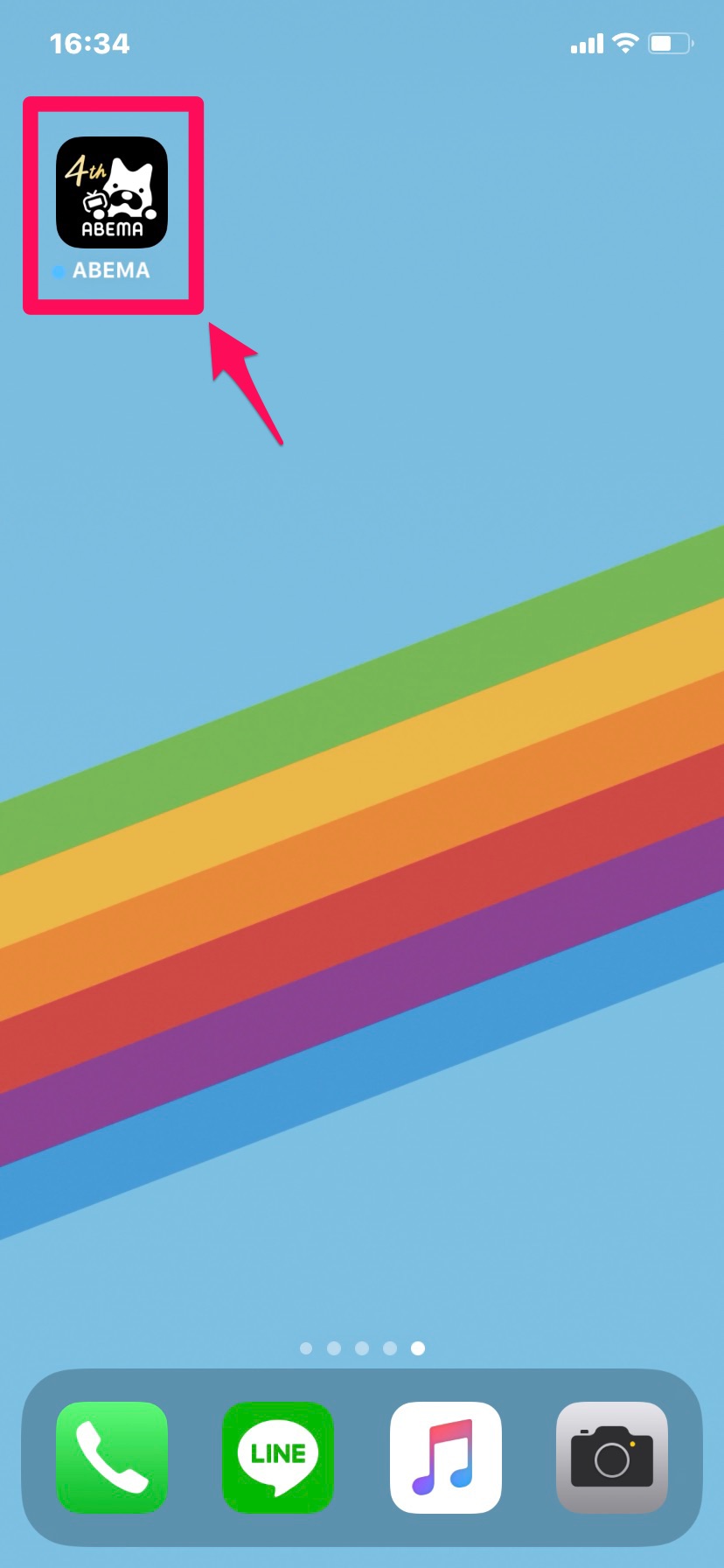
ABEMA(Abema TV)アプリを起動します。
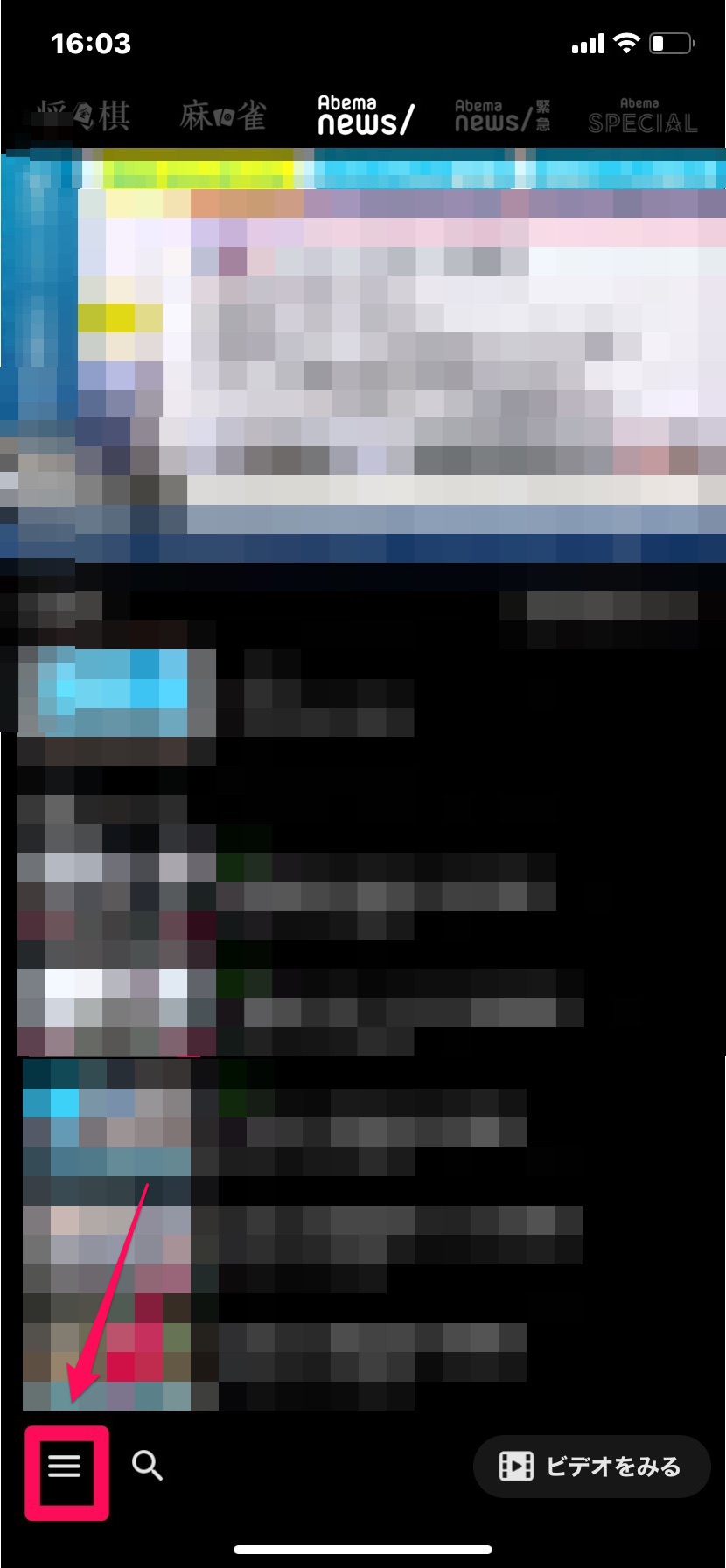
画面左下の「三」マークをタップします。
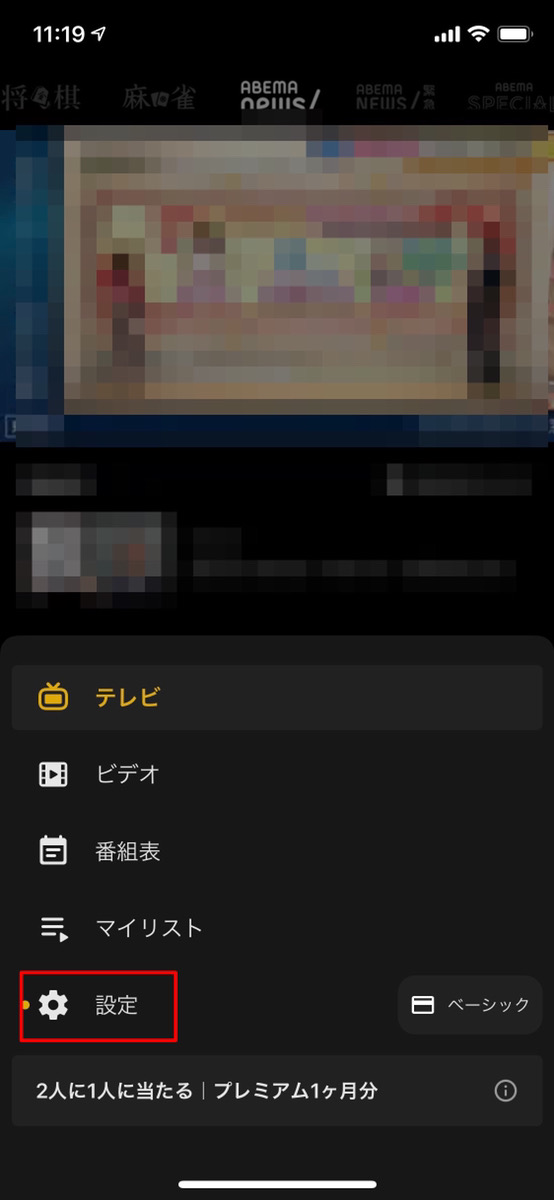
設定(またはマイページ)をタップします。
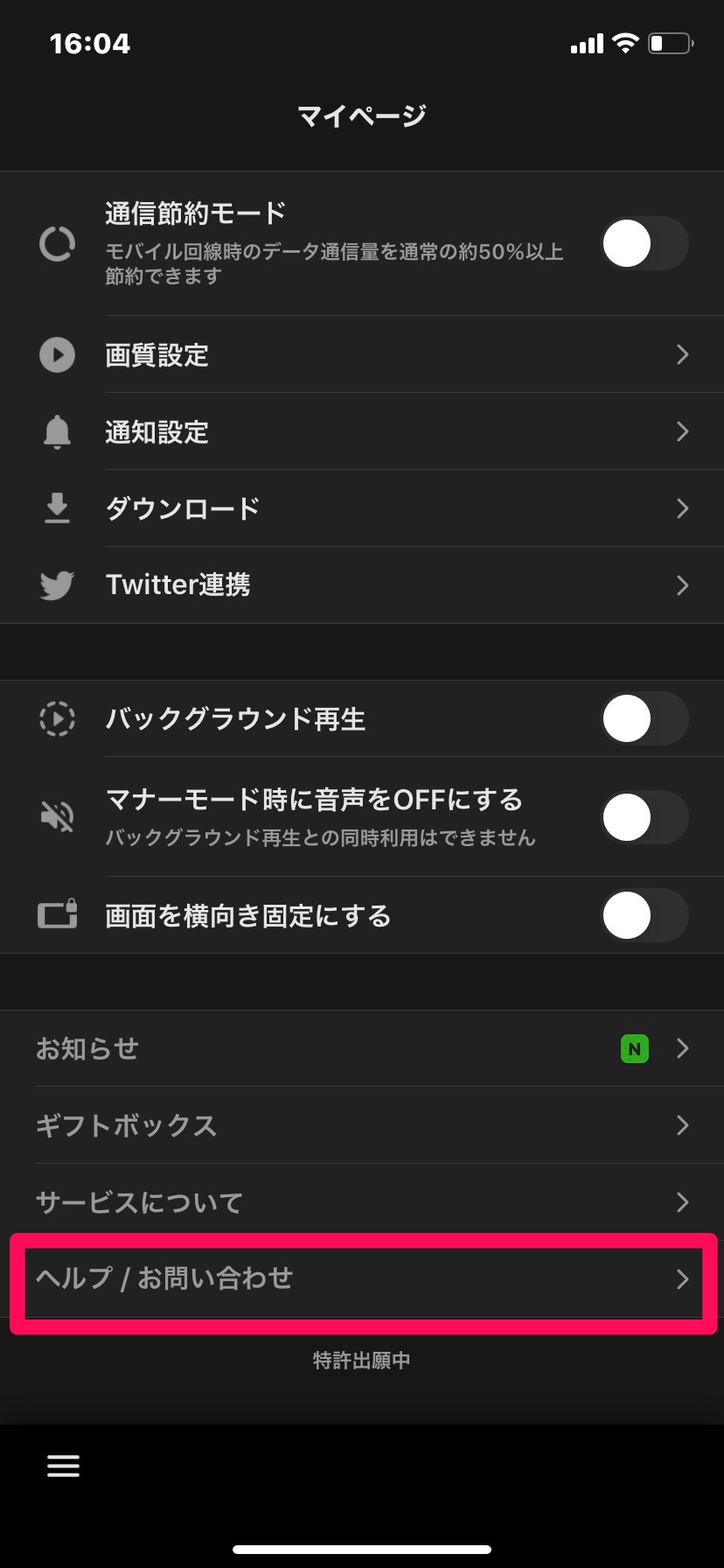
「ヘルプ/お問い合わせ」をタップします。
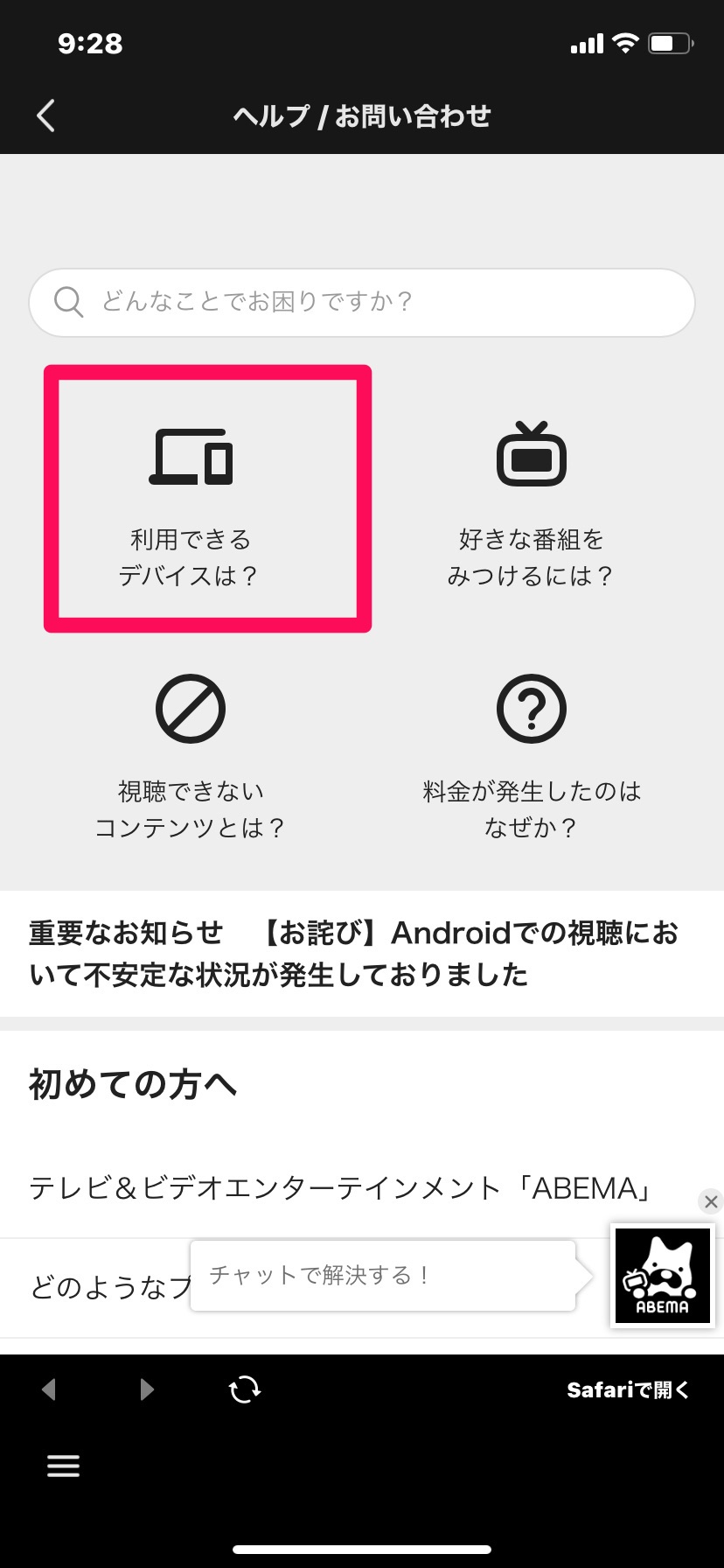
「利用できるデバイスは?」をタップします。
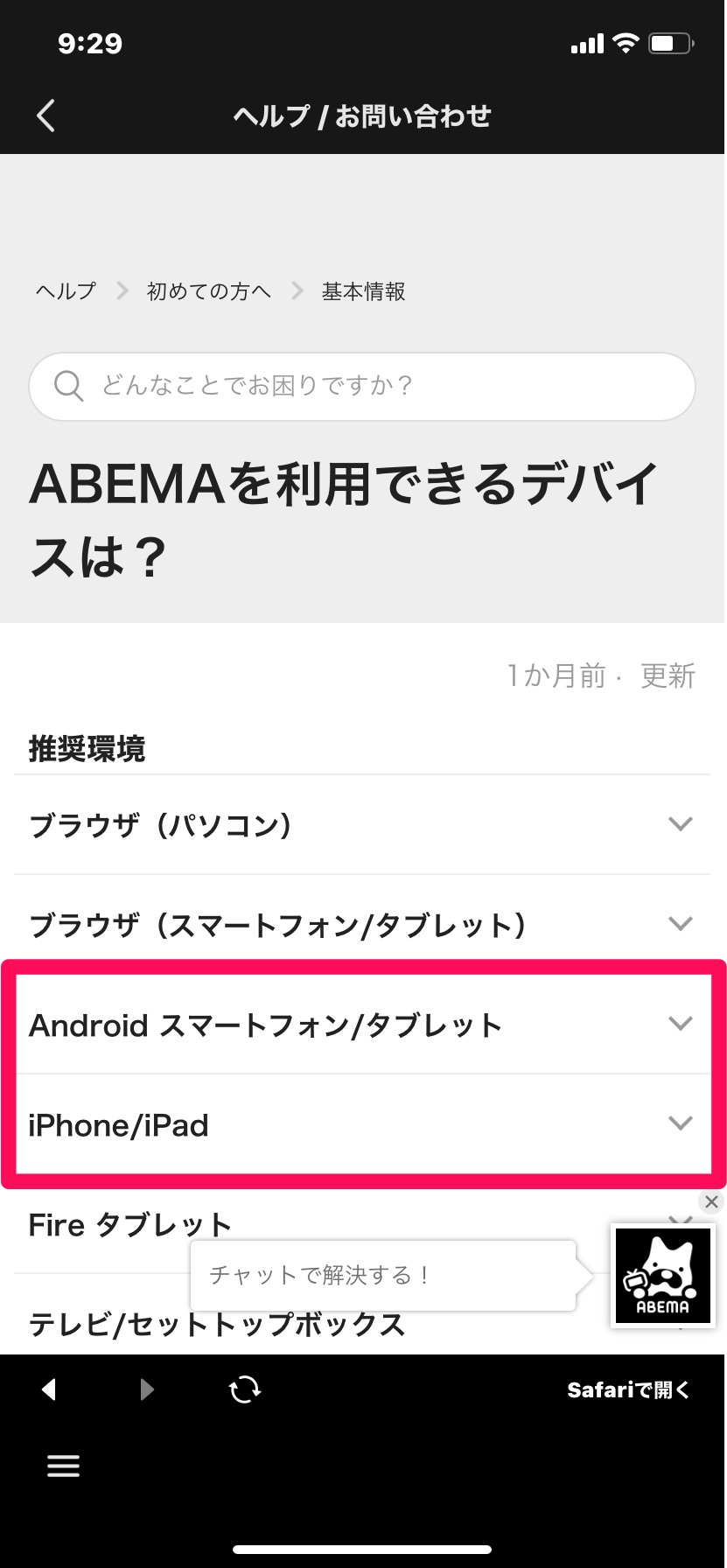
「ABEMA(Abema TV)を利用できるデバイスは?」という画面が出たら、自分のスマホに該当する項目をタップします。
今回は試しに「Android スマートフォン/タブレット」と「iPhone/iPad」を選択してみます。

表示された推奨環境を確認します。
これで操作は完了です。
ABEMAアプリを再起動する
アプリの調子が悪いときは、ABEMAアプリを再起動するのが良いでしょう。
iPhoneとAndroidで操作が異なりますので、自分に当てはまる方の解説を読んでください。
iPhoneの場合
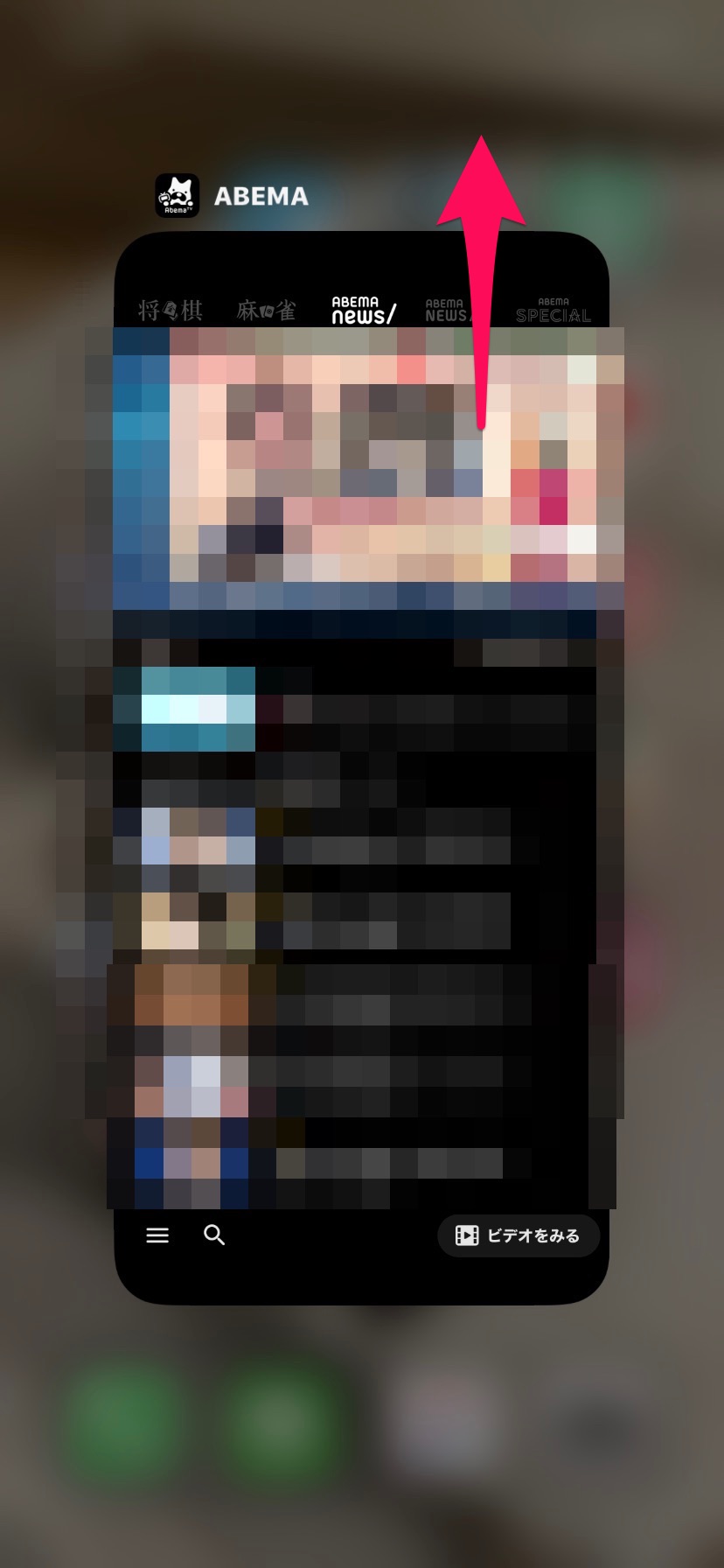
ホームボタンをダブルタップ(iPhone X以降は画面を下からスワイプして画面途中で止める)し、画像の矢印の方向にスワイプします。
これでアプリが終了します。
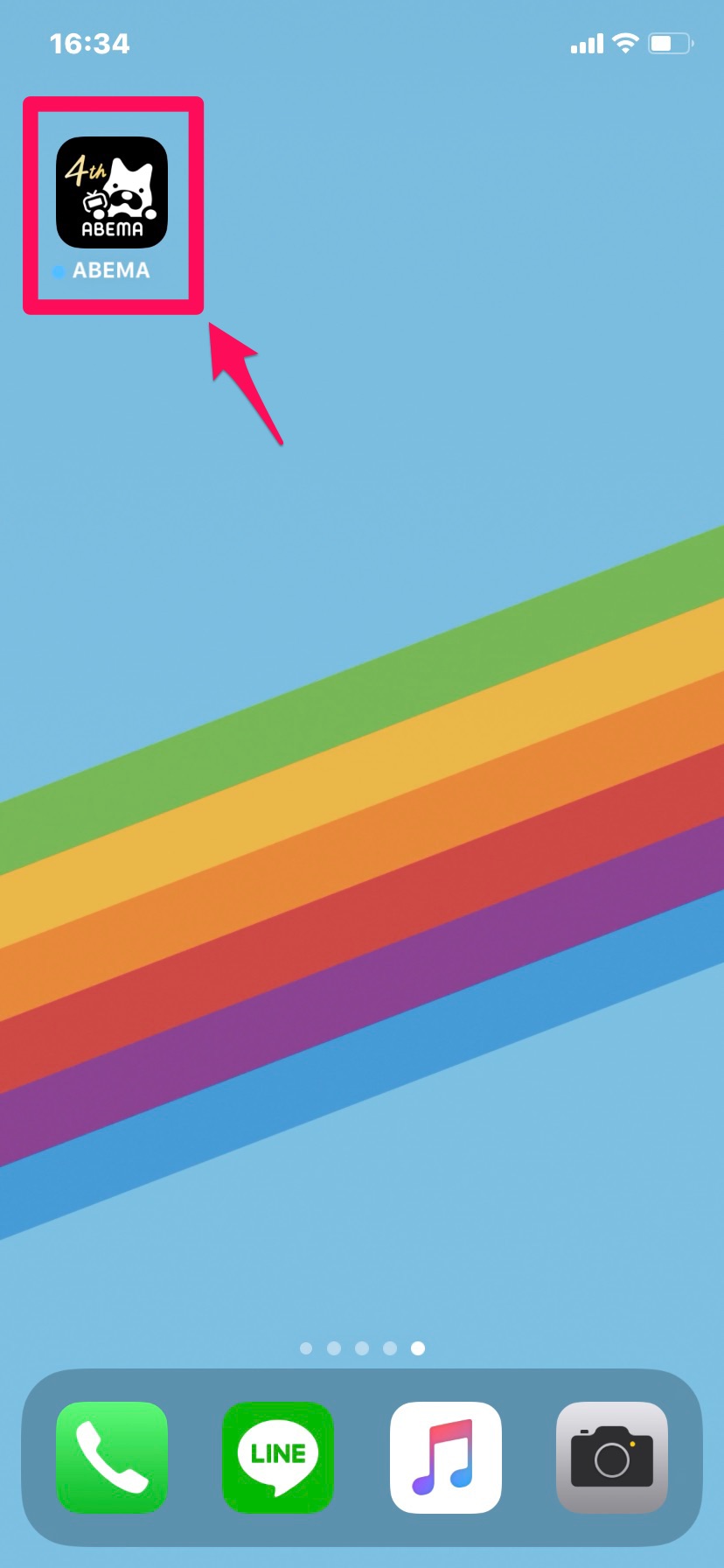
ABEMA(Abema TV)アプリを起動します。
Androidの場合
- マルチタスクボタンをタップします。
- 終わらせたいアプリを左右どちらかにスワイプします。これでアプリが完全に終了します。
- ABEMA(Abema TV)アプリを起動します。
ABEMA(Abema TV)アプリを最新版にアップデートする
ABEMA(Abema TV)アプリが最新の状態でない場合、アップデートをしましょう。
iPhoneとAndroidで操作が異なりますので、自分に当てはまる方の解説を読んでください。
iPhoneの場合
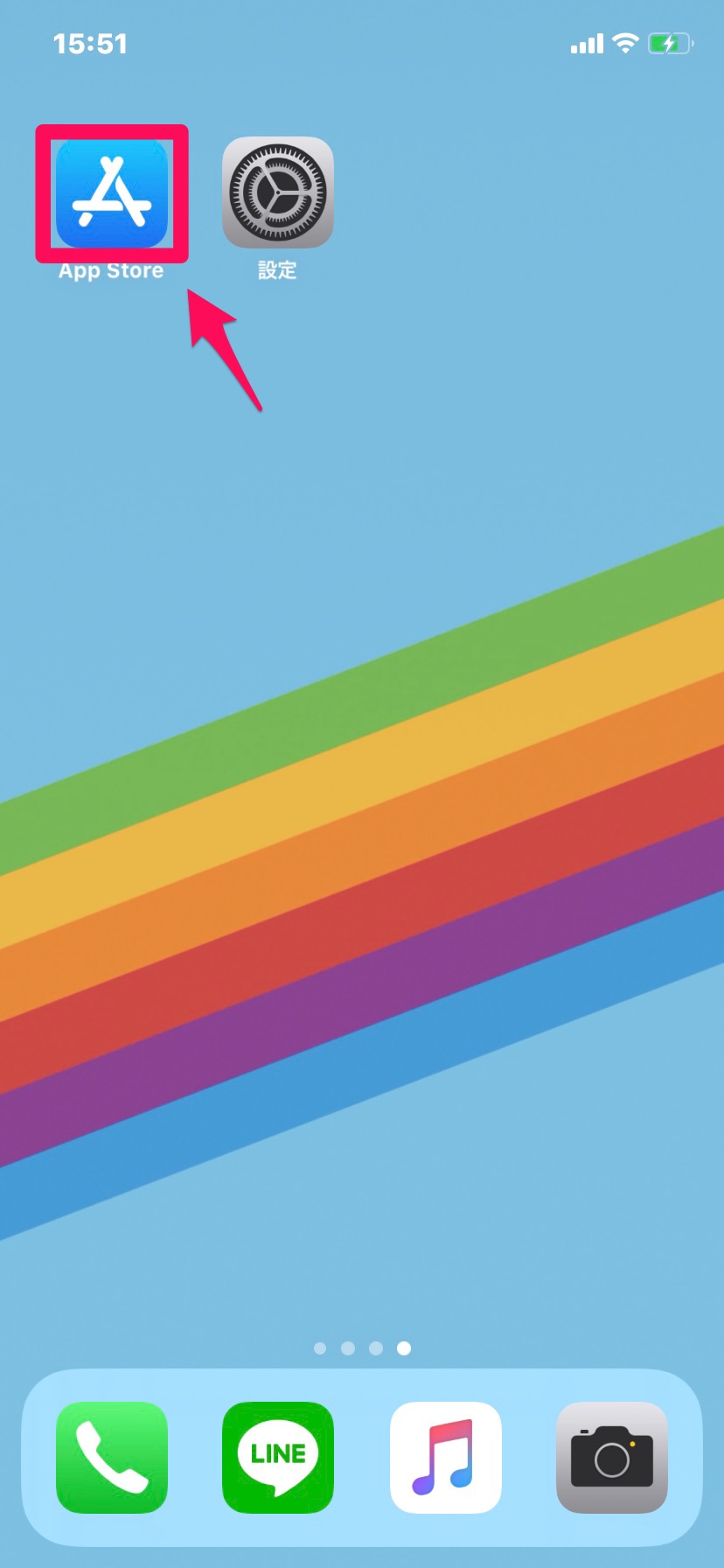
「App Store」を開きます。
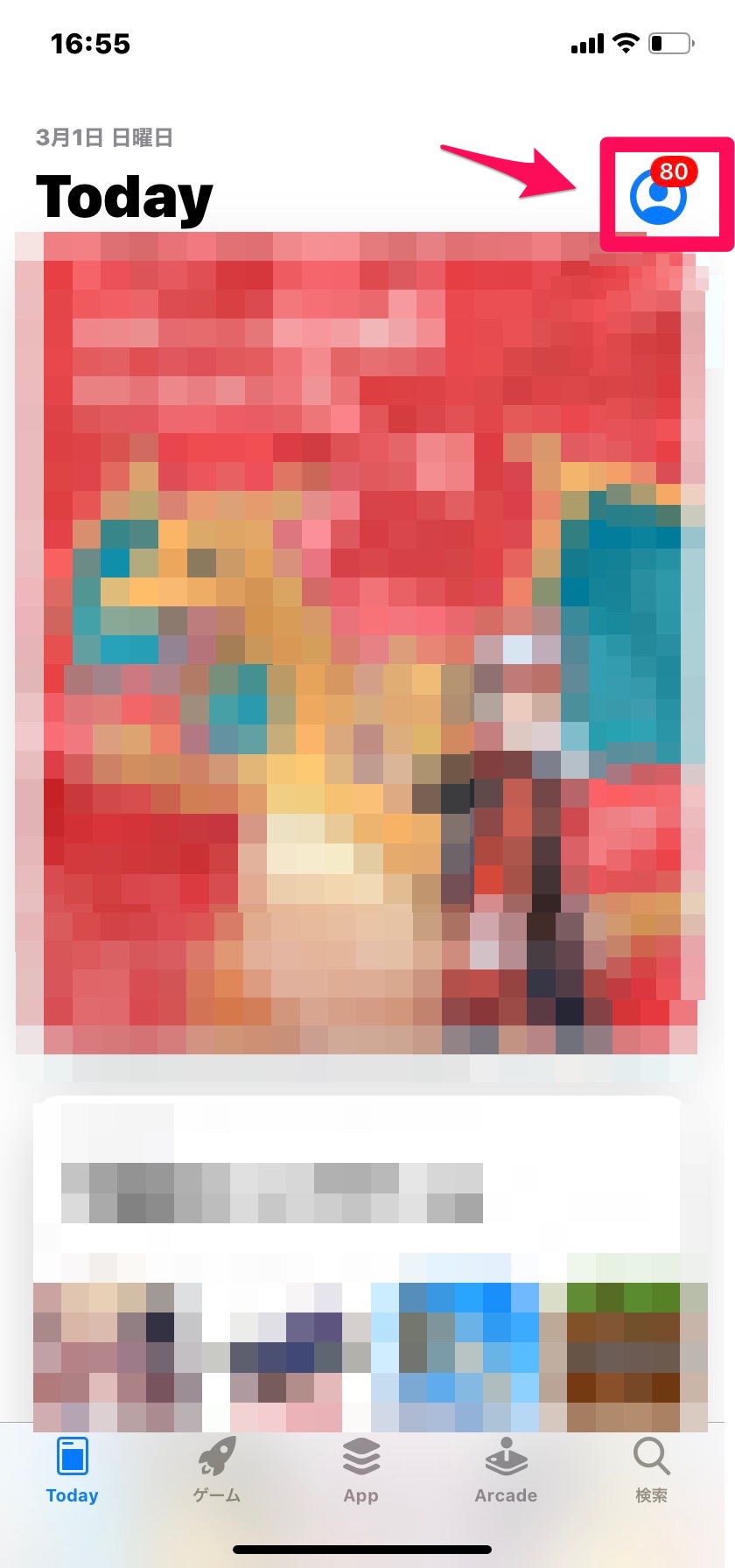
画面右上の人型のマークをタップします。
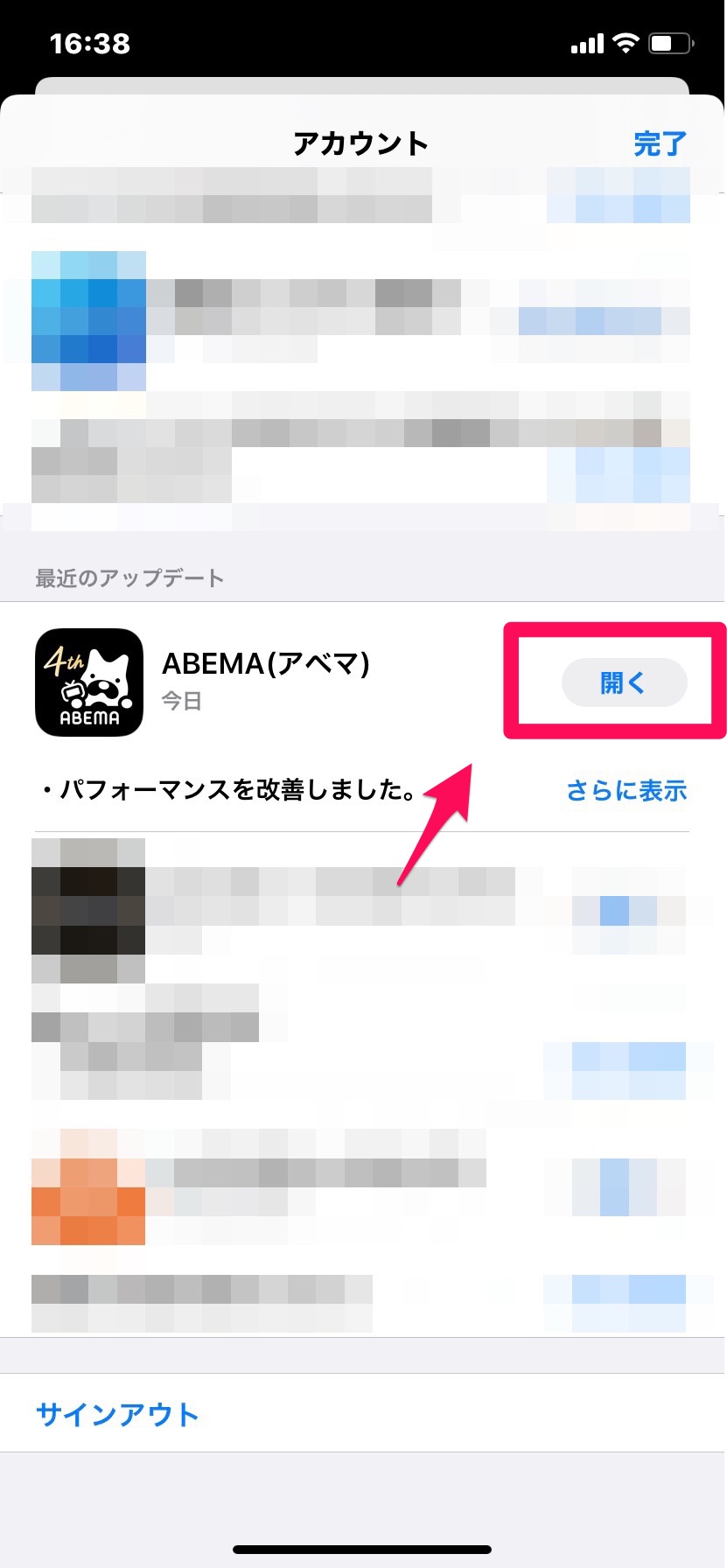
「アップデート」という表示がされていたら、それをタップします。
しばらく待つとアップデートが完了します(「開く」と表示されていたら、アプリの状態は最新です。アップデートの必要はありません)。
Androidの場合
- 「Google Playストア」を開きます。
- 次に「マイアプリ&ゲーム」をタップします。
- 最後に「更新」をタップします。これで操作は完了です。
ABEMA(Abema TV)アプリを再インストールする
ABEMA(Abema TV)アプリが最新なのにどうしても調子が悪い場合、アプリを再インストールするのもひとつの手段です。
ただし、アプリをアンインストールすると、マイリストや視聴プランがリセットされる場合がありますので注意してください。
iPhoneとAndroidで操作が異なりますので、自分に当てはまる方の解説を読んでください。
iPhoneの場合
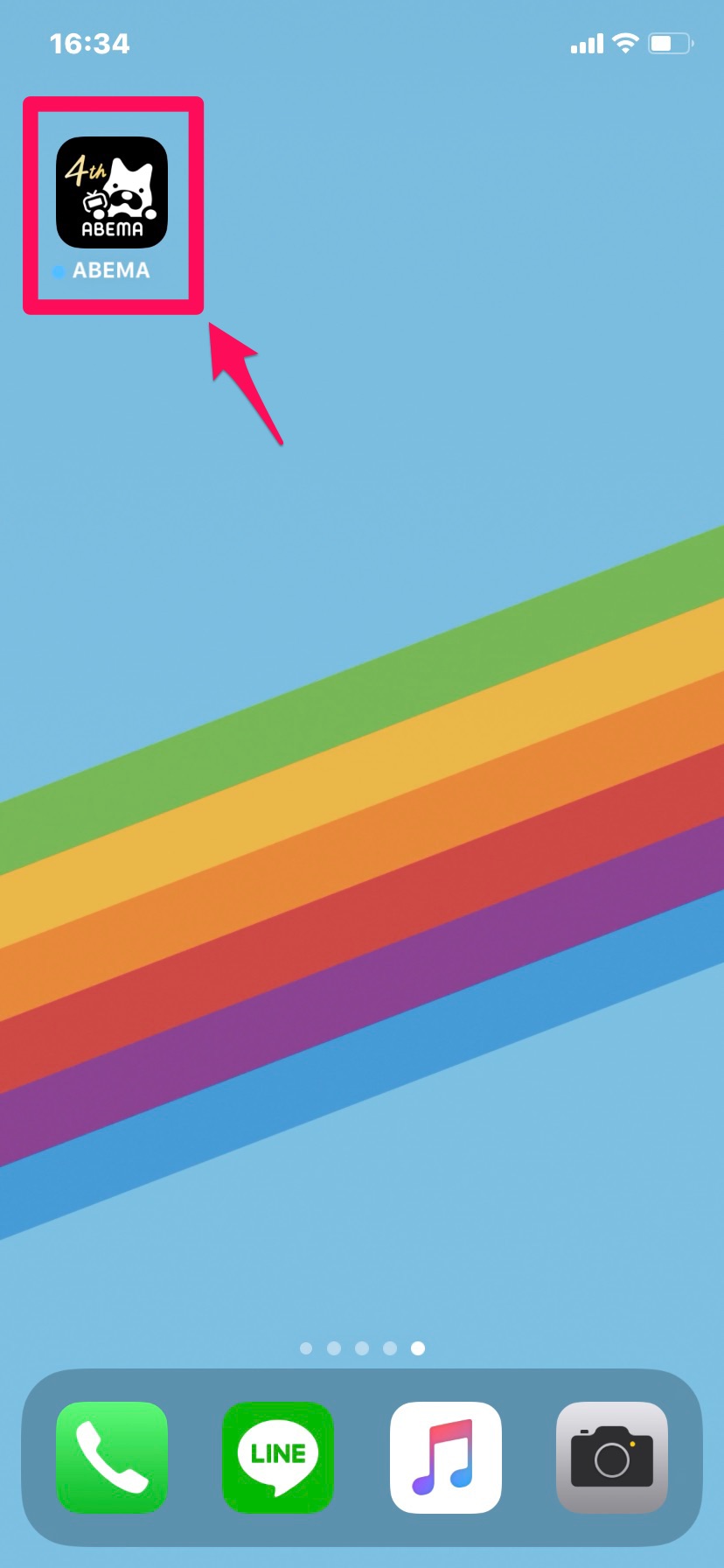
ABEMABEMA(Abema TV)Aアプリを長押しします。
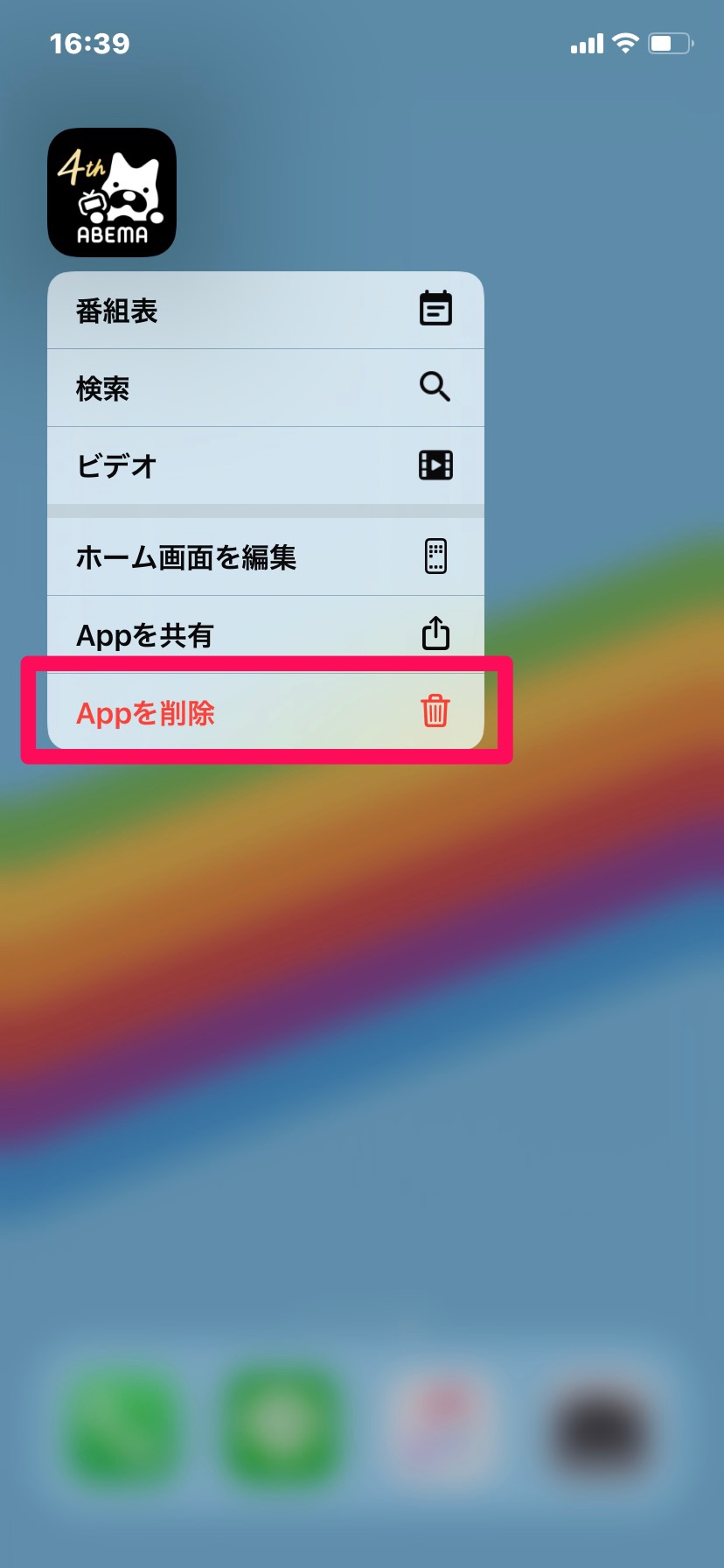
「Appを削除」をタップします。
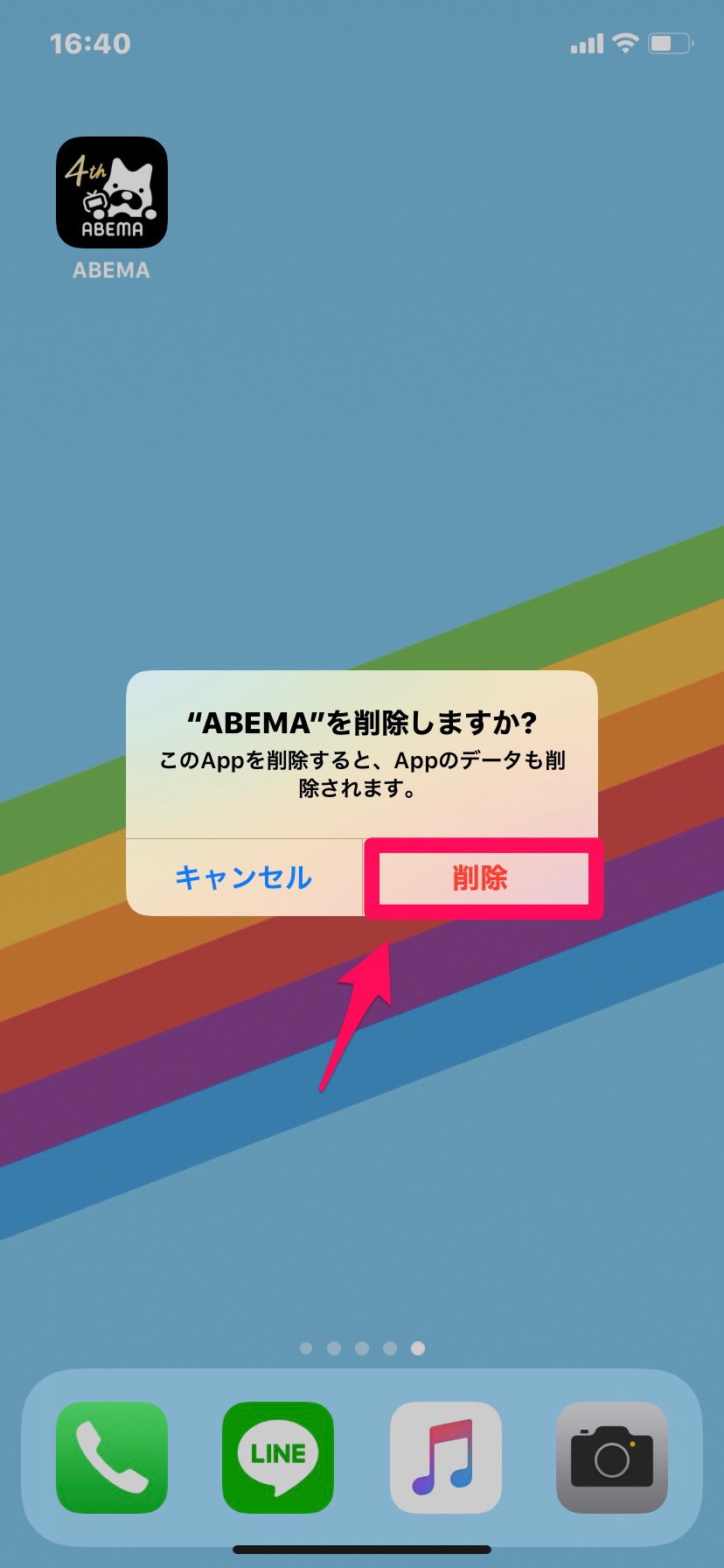
「“ABEMA”を削除しますか?」と表示されるので、「削除」をタップします。
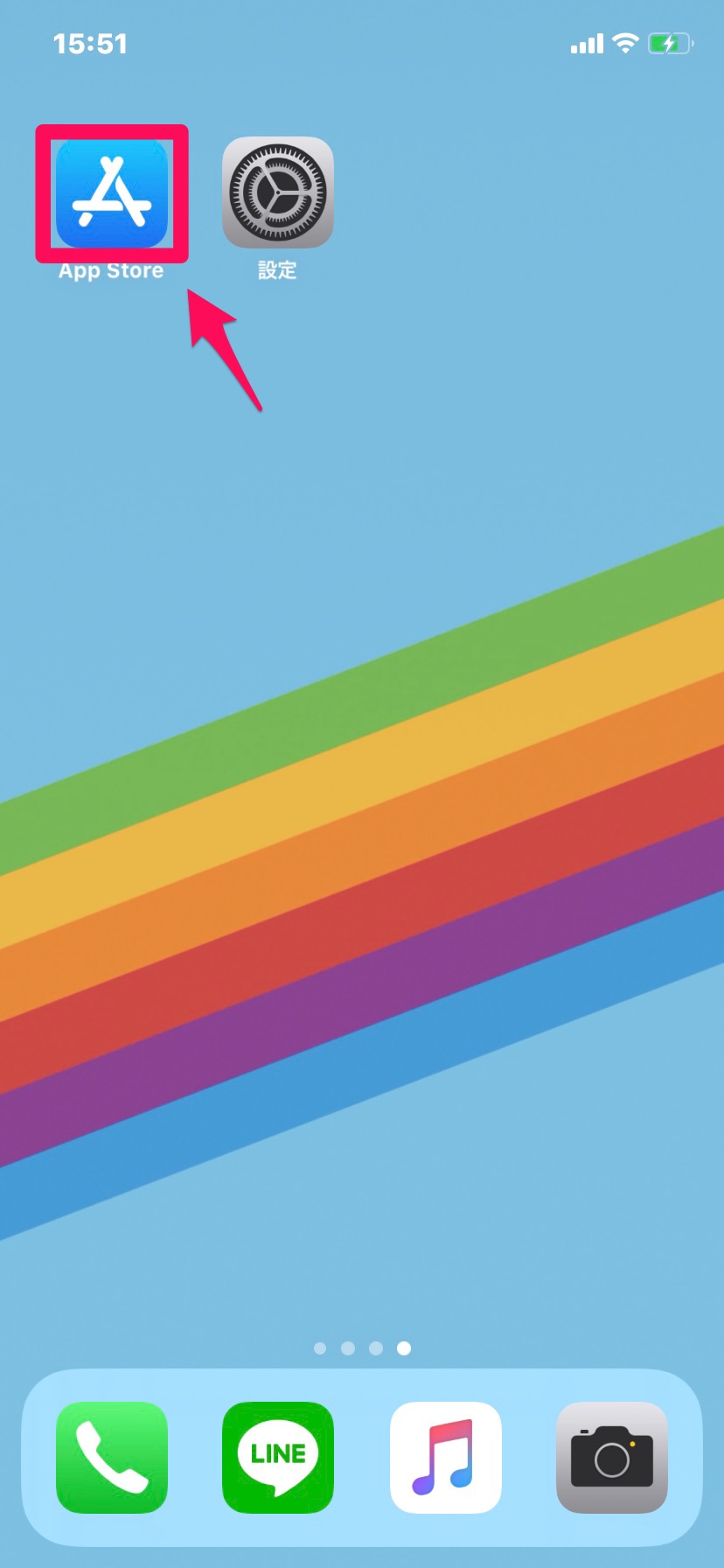
「App Store」を開きます。
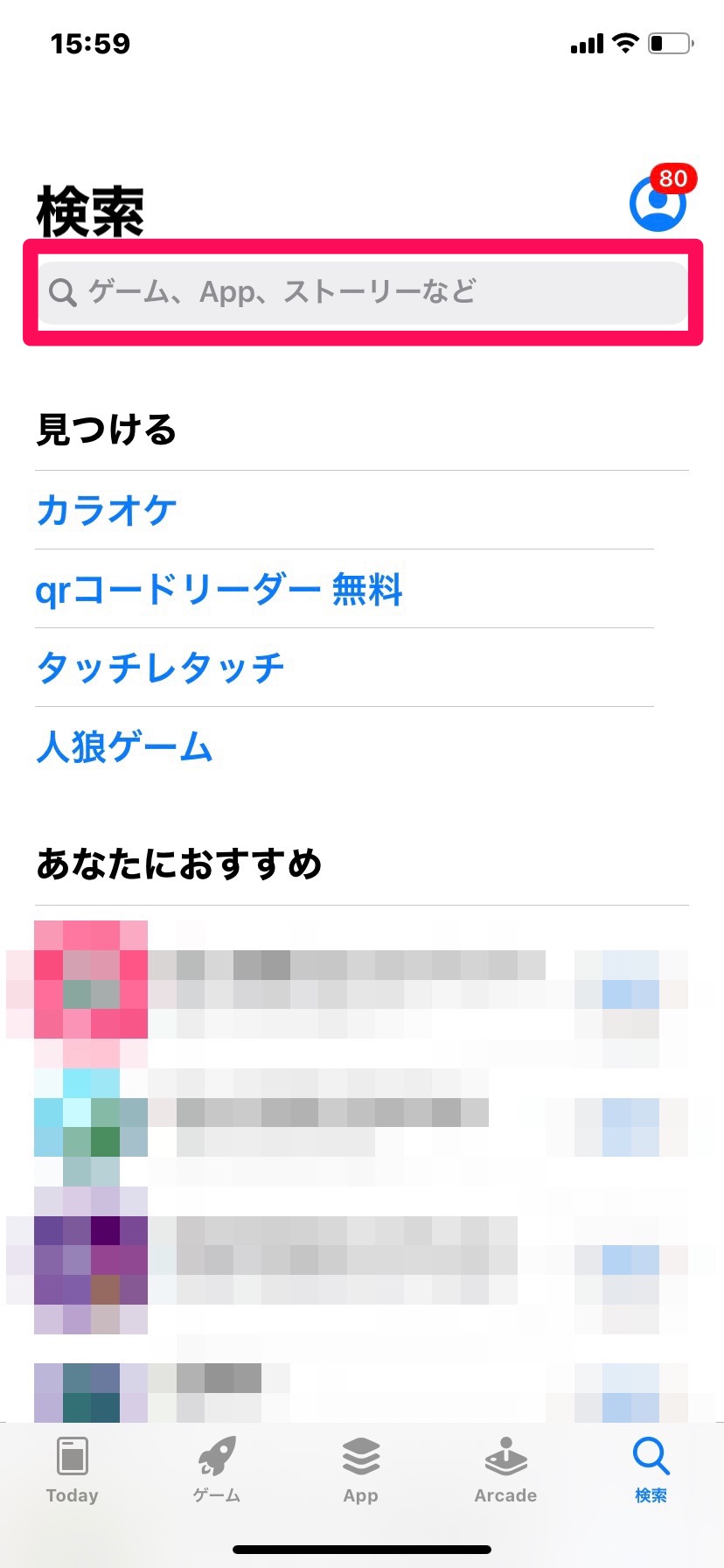
「ABEMA(Abema TV)」を検索します。
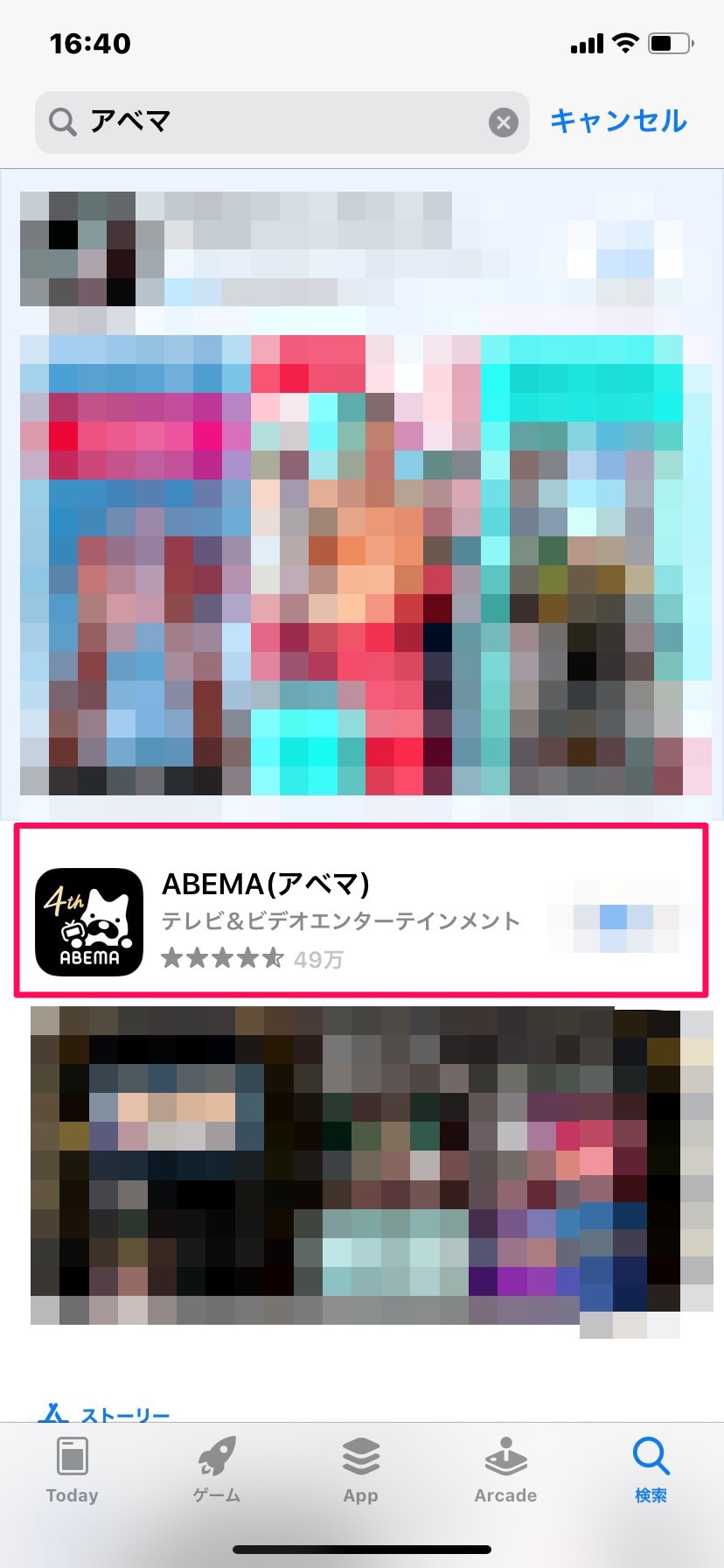
「ABEMA(Abema TV)」をインストールします。
これで操作は完了です。
Androidの場合
- 削除したいアプリを長押しします。
- 「アンインストール」という文字やごみ箱の絵が書かれたところまで、アイコンを長押ししたまま移動します。
- 「このアプリをアンインストールしますか?」などの画面が出たら「OK」をタップします。
- Google Play ストアで「ABEMA(Abema TV)」を探します。
- ABEMA(Abema TV)をインストールします。これで操作は完了です。